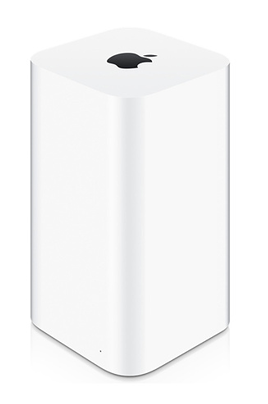Un disque dur externe qui flanche peut vite tourner à la catastrophe si l’on n’a pas pris les mesures nécessaires pour parer à toute situation. Puisqu’il vaut mieux prévenir que guérir, voici quelques précautions à prendre pour ne pas être pris au dépourvu. Faire des sauvegardes Le meilleur moyen de se prémunir contre toute déconvenue avec un disque dur externe est de posséder plusieurs copies de ses données et de veiller à ce qu’elles soient régulièrement mises à jour. De cette manière, vous avez la certitude que même si vous rencontrez un pépin avec l’un de vos supports de sauvegarde, tout n’est pas perdu. En vue de sauvegarder ses données de manière sûre, une solution parmi d’autre est de partitionner votre disque dur. Cela signifie que l’espace total disponible est divisé (en 2 voire plus) de manière à constituer des parties indépendantes. C’est donc comme si votre disque dur possédait des sous-répertoires distincts. Il est possible de leur allouer un espace de stockage au choix (pour un disque dur externe de 1 To par exemple, on peut choisir de faire 2 partitions de 500 Go ou 10 partitions de 100 Go ou 1 partition de 200 Go et 1 partition de 800 Go etc.). Le fait de compartimenter le disque dur en plusieurs zones permet de limiter les risques de perte totale des données. Si le disque est partiellement défaillant, plutôt que d’avoir à formater l’ensemble du disque dur, seule la partition concernée devra être effacée. Cependant, le risque zéro n’existe pas : en cas de défaillance complète, toutes les partitions seront impactées. C’est pour cela qu’il est judicieux de multiplier les supports de sauvegarde. Entre clé USB de grande capacité, carte mémoire ou encore serveur NAS, vous pouvez panacher la méthode de conservation de vos fichiers. Néanmoins, si un problème provient de la carte mémoire ou que vous rencontrez un problème avec le NAS, il est bon de pouvoir compter sur un stockage sur le cloud. Conserver vos données sur un support physique aussi bien que sur un support dématérialisé vous assure une plus grande sécurité en cas d’avarie. Être aux petits soins avec son disque dur Prendre soin de son disque dur, cela passe par de petits gestes qui peuvent quand même avoir un impact significatif sur celui-ci. Conserver le disque dur sur une surface plane Il est essentiel de conserver le disque dur sur une surface stable afin de ne pas causer de perturbations aux pièces mécaniques qui le composent (s'il s'agit d'un disque dur qui n'est pas SSD). De plus, si vous vous déplacez avec un PC portable et qu’un disque dur externe y ait branché tout en pendouillant, il y a des risques que le disque dur se détache. Il peut alors chuter ou ne plus convenablement être connecté à l’ordinateur avec le câble USB. Dans les cas les plus graves, les données peuvent être corrompues. Déconnecter correctement son disque dur externe Vous le savez sans doute, il est impératif de retirer votre périphérique de stockage USB en toute sécurité depuis votre PC. Sans cela, vous le disque dur risque d’être endommagé. Vous vous demandez peut-être pourquoi est-ce si important et pourquoi dans certains cas, vous avez retiré votre disque dur sans l’éjecter au préalable sans qu’il ne se soit rien passé. Si jusqu’à présent vous n’avez eu aucun problème, tant mieux, mais prenez tout de même l’habitude de vérifier qu’aucune fenêtre de l’explorateur de fichiers ou du Finder ne sont ouvertes, et d’attendre la confirmation de l’ordinateur avant de débrancher le disque dur. Car dans le cas où des données seraient en cours d’écriture sur le disque, un débranchement sauvage pourrait s’avérer fatal. Effectuer un nettoyage du disque dur Pour éviter à votre disque dur à plateaux de s’épuiser et de finir par rendre l’âme, faire régulièrement du tri est une bonne solution. Supprimez les fichiers qui deviendraient inutile afin de libérer de l’espace. A l’occasion, si votre disque est à plateaux, réalisez une opération de défragmentation du disque dur. Au gré des ajouts, des modifications et des suppressions de fichiers, vos données sont disséminées à divers endroits sur votre disque dur. A force, l’accès aux éléments peut devenir plus long du fait que les différentes informations sont éparpillées et que le disque a besoin de trouver leur emplacement. La défragmentation va permettre en quelques sortes de rassembler les bribes de fichiers pour que l’accès aux données soit légèrement plus rapide. Bon à savoir : La défragmentation ne doit pas être réalisée sur un support SSD au risque de l’endommager. Enfin, réalisez toutes les opérations de maintenance nécessaires en passant par l’utilitaire de votre disque dur. En fonction de votre support de stockage, vous pouvez télécharger le logiciel proposé par le fabricant qui comprend de nombreux outils (mises à jour du firmware ou des pilotes, solution de récupération des données etc.). S'il est déjà trop tard Que faire à présent si votre précieux disque dur est malheureusement tombé en panne ? Essayer et réessayer Cela ne coûte rien d’essayer de brancher le disque dur sur un autre port USB afin de vérifier si c’est celui précédemment utilisé qui était peut-être défaillant. Si vous en avez la possibilité, tentez aussi de brancher le disque dur sur un autre ordinateur. Vérifier l’état du disque dur Pour en savoir plus concernant l’origine du problème, lancez un diagnostic du disque dur. Sur Windows, accédez au menu "Exécuter" grâce au raccourci clavier Windows + R. Tapez ensuite "cmd" puis validez. Dans la fenêtre qui s’ouvre, tapez "chkdsk". Si cela ne fonctionne pas, accédez à l’explorateur de fichiers, faites un clic droit sur votre disque dur externe et choisissez "Propriétés". Allez ensuite à l’onglet intitulé "Outils" et lancez la vérification d’erreurs. Sur Mac, pour analyser le disque dur, exécutez "S.O.S." qui se trouve dans l’utilitaire de disque. Récupérer les données Pour essayer de sauver votre disque dur, vous pouvez passer par un logiciel de récupération des données. Servez-vous de l'utilitaire proposé par le fabricant de votre disque dur ou passez par des logiciels spécialisés. Nombre d'entre eux proposent une version gratuite mais pour débloquer toutes les fonctionnalités, il faudra payer. Vous pouvez sinon vous rendre chez un professionnel en réparation informatique. Formater le disque dur C’est l’étape ultime et la conséquence sera la perte totale de vos données. C’est pour cela qu’il est conseillé d’y avoir recours quand vous avez tout essayé et que la restauration du contenu est impossible.